सोशल मीडिया आने के बाद स्क्रीनशॉट का क्रेज सेल्फी लेने जैसा हो गया है. ज्यादातर आपने देखा होगा कि किसी की अश्लील चैटिंग या गलत भाषा का प्रयोग होने पर या भड़काऊं चीजें पोस्ट करने पर लोग उसका स्क्रीनशॉट लेकर तुरंत फेसबुक, ट्विटर पर शेयर कर देते हैं या फिर सबूत के तौर पर स्क्रीनशॉट लेकर रख लेते हैं ताकि जरूरत पड़ने पर बेनकाब किया जा सके.
लेकिन ज्यादातर स्मार्टफोन या लैपटॉप यूजर को स्क्रीनशॉट की जानकारी नहीं होती है. जबकि स्क्रीनशॉट लेना बहुत बड़ा काम नही है. आइए हम आपको सभी तरह के स्मार्टफोन और लैपटॉप में स्क्रीनशॉट लेने के आसान तरीका बताते हैं. इससे आपको स्क्रीनशॉट लेने का पता चल जाएगा. अब आप भी स्क्रीनशॉट ले पाएंगे.

लैपटॉप से स्क्रीनशॉट-
यदि आप लैपटॉप में किसी चीज का स्क्रीनशॉट लेना चाहते हैं तो आपको बता दें कि इसके लिए शॉर्ट-की का उपयोग किया जाता है. इसके लिए आपको विंडो (Window Key) के साथ PrtSc Key (जो कि ऊपर वाली लाइन में होगा) दोनों को एक साथ दबाने पर स्क्रीनशॉट ले पाएंगे.
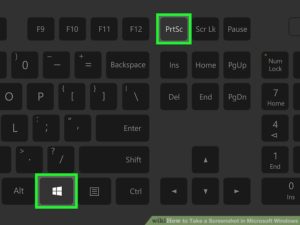
एंड्रायड स्मार्टफोन से स्क्रीनशॉट-
एंड्रॉयड फोन में स्क्रीनशॉट लेने के बहुत सारे तरीके हैं. जैसे कि माइक्रोमैक्स मोबाइल है तो वॉल्यूम डाउन बटन और पावर बटन को एक साथ दबाकर रखें.
कई एंड्रॉयड फोन में होम बटन और पावर को एक साथ दबाकर स्क्रीनशॉट लेने का ऑप्शन होता है.
इसी तरह किसी फोन में केवल डिसप्ले को 2-3सेकंड तक प्रेस करने पर स्क्रीनशॉट लेने की सुविधा मिलती है.
फ्रिंगरप्रिंट वाले फोन से स्क्रीनशॉट-
वहीं अधिकतर फ्रिंगरप्रिंट वाले फोन में तीन उंगलियों को एक साथ ऊपर से नीचे की ओर करके स्क्रीनशॉट लिया जा सकता है. इसके लिए जरूरी है कि फिंगरप्रिंट फीचर ऑन हो. जो कि फोन की सेटिंग में जाकर ऑन करना होगा.

रेडमी जैसे फोन-
इसके अलावा शाओमी जैसी कंपनियों के मोबाइल के नोटिफिकेशन बार स्क्रीनशॉट के लिए एक अलग से बटन दिया गया है. नोटिफिकेशन बार को नीचे की ओर स्क्रॉल करें और स्क्रीनशॉट वाले बटन को दबाएं.
आईफोन से स्क्रीनशॉट-
आईफोन में भी एंड्रॉयड फोन की तरह की स्क्रीनशॉट लिए जा सकते हैं। इसके लिए होम बटन और पॉवर बटन को एक साथ दबाएं.
विंडोज फोन से स्कीनशॉट-
विंडोज फोन में स्क्रीनशॉट लेने के लिए भी होम बटन और पावर बटन को एक साथ दबाएं.
इनकी मदद भी लें-
यदि आपको स्क्रीनशॉट लेने में दिक्कत हो रही है या ऑप्शन नहीं मिल रहे हैं तो जोर-जबरजस्ती ना करें. बल्कि बेहतर होगा कि गूगल की मदद लें या केयर सेंटर चले जाएं. साथ ही आप चाहे तो ऑनलाइन मीडिया का सहारा ले सकते हैं. आपके लिए गए स्क्रीनशॉट फोन के गैलरी और लैपटॉप के पिक्चर्स फोल्डर में सेव हो जाते हैं, जहां से आप उनका उपयोग कर पाएंगे.